
Soms moet u inloggen op een website op een ander apparaat of in een andere browser, maar u weet het wachtwoord niet meer. Als je Safari eerder hebt toegestaan het wachtwoord op je Mac op te slaan, kun je het gelukkig herstellen. Hier is hoe.
Start eerst Safari. Zoek in de menubalk bovenaan het scherm het menu "Safari" en klik erop. Klik vervolgens op 'Voorkeuren'.
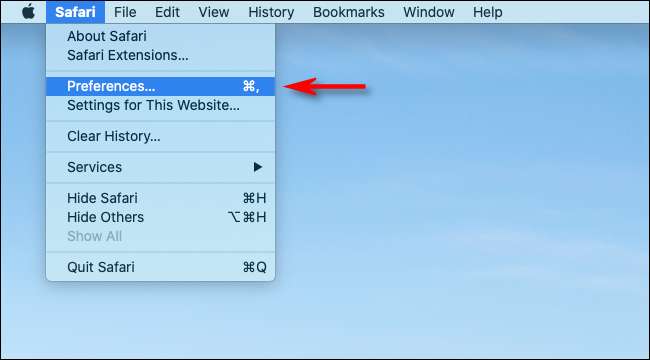
Er verschijnt een voorkeurenvenster met een rij pictogrammen die over de bovenkant zijn uitgerekt. Klik op het pictogram "Wachtwoorden", dat eruitziet als een sleutel.
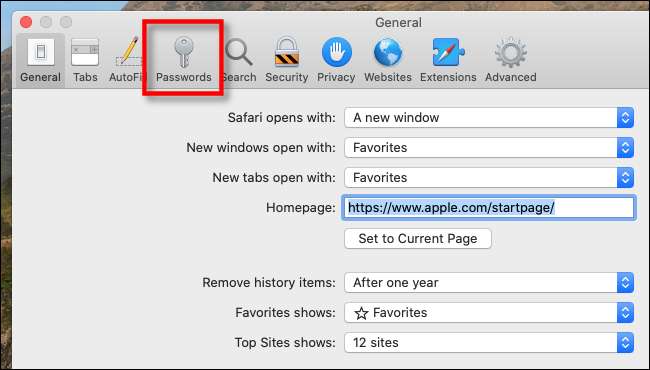
Vervolgens zal Safari u vertellen dat de "wachtwoorden zijn vergrendeld". Gebruik het toetsenbord van je Mac, voer het wachtwoord voor je Mac-gebruikersaccount in en druk op Return.
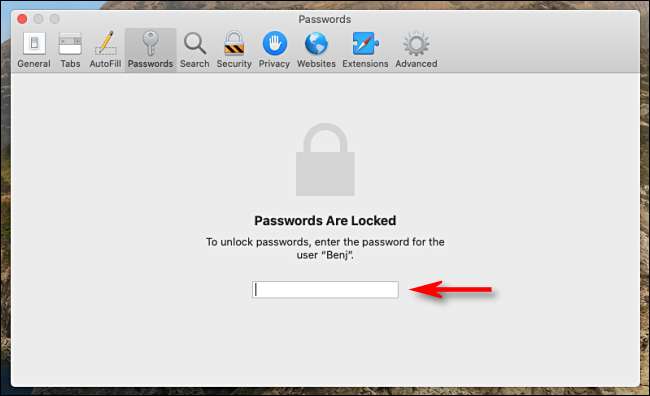
U bent nu binnen. In het gedeelte Wachtwoorden ziet u een lijst met alle sites waarvoor Safari wachtwoorden heeft opgeslagen. Het zal waarschijnlijk een veel langere lijst zijn dan hieronder. Elk item bevat de website, gebruikersnaam en een wachtwoord dat om veiligheidsredenen als een reeks punten is verborgen.
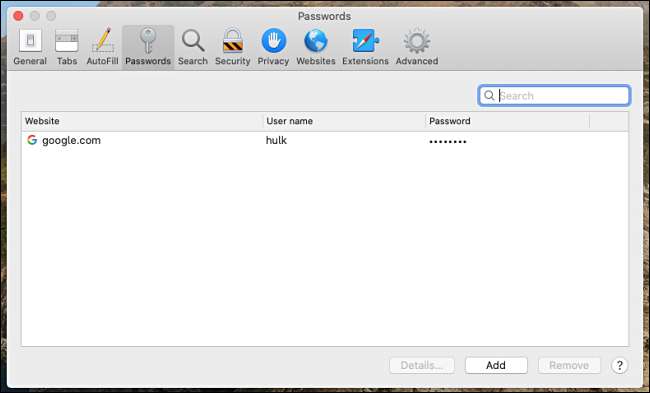
Blader door de lijst totdat u het account vindt dat u zoekt en klik erop. Het wachtwoord wordt onthuld.
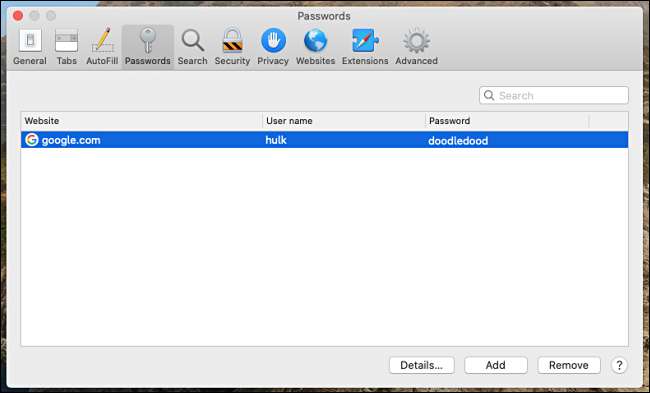
Zorg ervoor dat u het wachtwoord in gedachten noteert en sluit vervolgens het venster Voorkeuren. Als u problemen ondervindt om veel verschillende wachtwoorden recht te houden, kunt u overwegen met behulp van een wachtwoordbeheerder in plaats van mogelijk uw wachtwoorden op papier te schrijven. Veel succes, en blijf veilig!
VERWANT: Waarom u een wachtwoordbeheerder moet gebruiken en hoe u aan de slag kunt gaan







